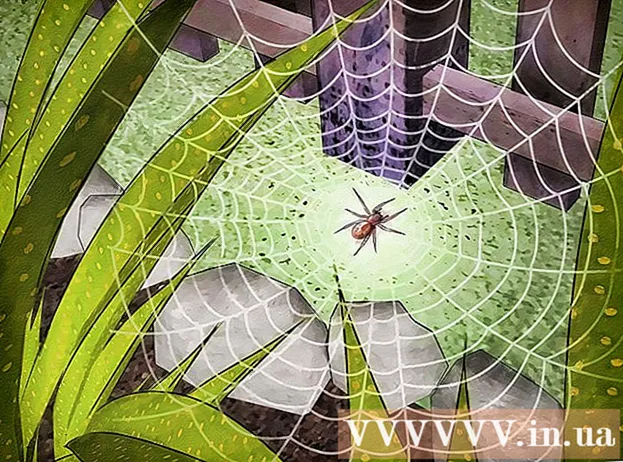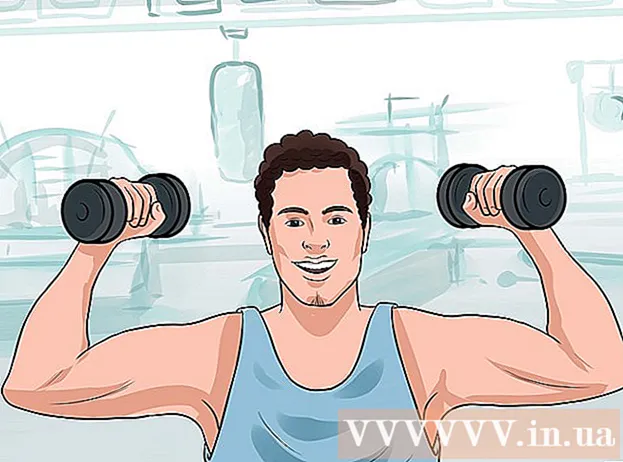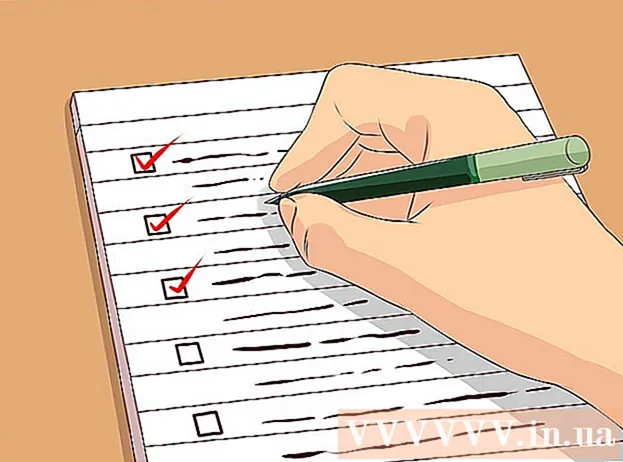Forfatter:
Laura McKinney
Opprettelsesdato:
10 April 2021
Oppdater Dato:
1 Juli 2024

Innhold
Har du mange bilder lagret på iPod og vil overføre til datamaskinen din? Sikkerhetskopiering av bilder til datamaskinen lar deg slette dem på iPod-en din, og frigjøre dyrebart lagringsminne. Enten du har en original iPod med et klikk på hjulet eller en ny iPod touch, tar det bare noen få minutter å overføre bilder.
Fremgangsmåte
Metode 1 av 2: Bruk en original iPod
Sett opp iPod i diskmodus. For å koble iPod til datamaskinen og manipulere filer, må iPod være i kjøremodus. Du kan utføre dette trinnet ved hjelp av iTunes, eller installere iPod selv i kjøremodus.
- For å konfigurere iPod i kjøremodus ved hjelp av iTunes, kobler du iPod til datamaskinen, åpner iTunes og velger fra Enhetslinjen. I sammendragsvinduet velger du "Aktiver diskbruk" i Alternativer.
- For å sette iPod til manuell kjøremodus, må du trykke og holde inne Menu og Select-tastene i minst seks sekunder. Fortsett å holde knappene til Apple-logoen vises. Så snart logoen vises, slipper du Menu- og Select-knappene, og holder inne Select- og Play-knappene. Hold inne knappene til skjermbildet Kjøremodus vises.
- Se denne veiledningen for mer informasjon om hvordan du konfigurerer iPod til kjøremodus.

Åpne iPod på datamaskinen. Hvis du slår på kjøremodus manuelt, må du koble iPod til datamaskinen. Hvis du bruker en Mac, vil iPod vises på datamaskinen din som en USB-stasjon. Hvis du bruker Windows, blir iPod oppført med en annen stasjon i datamaskinen / denne datamaskinen / denne PC-vinduet.- Hvis du bruker Windows, kan du raskt få tilgang til denne datamaskinen / Min datamaskin / Denne PC-banen ved å trykke Windows-tasten + Pause.

Finn bildefilen du vil kopiere. Vanligvis er de i bildemappen, men siden iPod brukes som en USB-stasjon, kan bildet plasseres hvor som helst. Naviger gjennom mapper for å finne et bilde å flytte.
Overfør bilder fra iPod til datamaskin. Du kan velge bildene du vil kopiere til datamaskinen din, og deretter kopiere dem ved å velge Redigere (Rediger) → Kopiere (Kopier), høyreklikk og velg Kopiere, eller ved å trykke Ctrl + C (windows) eller Command + C (Mac).
- Velg stedet der du vil overføre bilder, og lim inn det kopierte bildet. Du kan gjøre det ved å klikke Redigere → Lim inn (Lim inn), høyreklikk på et tomt område og velg Lim inn, eller trykk Ctrl + V (Windows) eller Command + V (Mac).
- Hvis du ikke vil beholde bildene på iPod, kan du klippe, i stedet for å kopiere, slette originalfilen etter kopiering til den nye plasseringen. Du kan klippe ved å trykke Ctrl + X (Windows) eller Command + X. Lim deretter inn på samme måte som beskrevet ovenfor.
- Du kan også overføre filer til iPod hvis du vil.

Vent til overføringen er fullført. Hvis du overfører mange bilder, kan kopiering ta lang tid. Fremdriftslinjen viser estimert gjenværende tid.
Fjern iPod. Etter at kopieringsprosessen er fullført, må du ta ut iPod-en din før du fjerner den fra datamaskinen. Dette trinnet bidrar til å forhindre korrupsjon av data.
- På Mac høyreklikker du på iPod på skrivebordet og velger Ta vekk (Støte). Nå kan du koble fra iPod.
- I Windows klikker du på knappen "Fjern maskinvare sikkert" i systemskuffen, og deretter velger du iPod. Nå kan du koble fra iPod.
Metode 2 av 2: Bruk iPod Touch
Windows
Koble iPod Touch til datamaskinen. Hvis dette er første gang du kobler enheten til datamaskinen, må du vente noen minutter mens Windows installerer de nødvendige driverne.
Start importveiledningen. Hvis vinduet Autospill vises, velger du "Importer bilder og videoer". Hvis vinduet Autoplay ikke vises, åpner du datamaskinen / Min datamaskin / Denne PC-vinduet, høyreklikker på iPod Touch og velger Importer bilder og videoer.
Velg bildet du vil flytte. Windows skanner iPod Touch for bildegjenkjenning. Deretter vises et vindu som viser antall funnet bilder med noen få alternativer. For å velge bildene du vil kopiere, må du velge "gjennomgang, organisering og gruppefiler som skal importeres" (gjennomgang, organisering og gruppeartikler som skal importeres) og klikke på Neste-knappen.
- Bildene blir sortert etter opptaksdato. Som standard er alle bilder valgt. Du kan enten fjerne merket i ruten ved siden av bildene du ikke vil beholde, eller fjerne merket for "Velg alt" øverst på listen for å fjerne merket for alle bildene.
- Du kan endre måten bilder grupperes på ved å dra glidebryteren nederst i høyre hjørne.
Organiser bildet du vil beholde. Du kan merke bilder som går gjennom, ved å klikke på "Legg til tagger" -knappen, slik at det blir enklere å søke. Du kan også navngi en egendefinert mappe for hver gruppe bilder ved å trykke på "Angi et navn" -knappen med mappeikonet.
Angi importalternativer. Klikk på lenken "Flere alternativer" nederst til venstre i vinduet. Dette trinnet lar deg sette opp en ny bildelagringskatalog og gi navnet til filen. Klikk på OK-knappen når du er ferdig
- Velg "Slett filer fra enheten etter import" hvis du vil frigjøre minne på iPod-en etter å ha flyttet bildet.
Flytt filer. Klikk på Importer-knappen for å starte bildekopieringsprosessen. Når prosessen er fullført, vil du bli omdirigert til biblioteket med "Importerte bilder og videoer". Bilder kan også lagres i standardmappen "Bilder". annonse
Mac OS X
Koble iPod Touch til datamaskinen. Når du kobler til iPod, åpnes iPhoto automatisk. Hvis iPhoto ikke er aktivert, kan du åpne den i mappen "Applications" (Applications).
Velg bildene du vil importere. Du kan importere alle bildene på iPod ved å klikke "Importer # Bilder ". Hvis du bare vil importere noen få bilder, kan du klikke på hvert bilde du vil overføre for å velge det. Klikk på" Importer valgte bilder "-knappen for å kopiere bildet. valgt bilde.
- Hvis iPhoto ikke viser innholdet på iPod, må du sørge for at den er valgt fra "Enheter" -delen i venstre rute.
Velg om du vil slette eller beholde importerte bilder. Etter å ha utført importalternativet, vil programmet spørre om du vil beholde bildefilen importert på iPod, eller slette den for å spare minne. Hvis du har tenkt å overføre bilder til en annen datamaskin, bør du ha dem på iPod. annonse